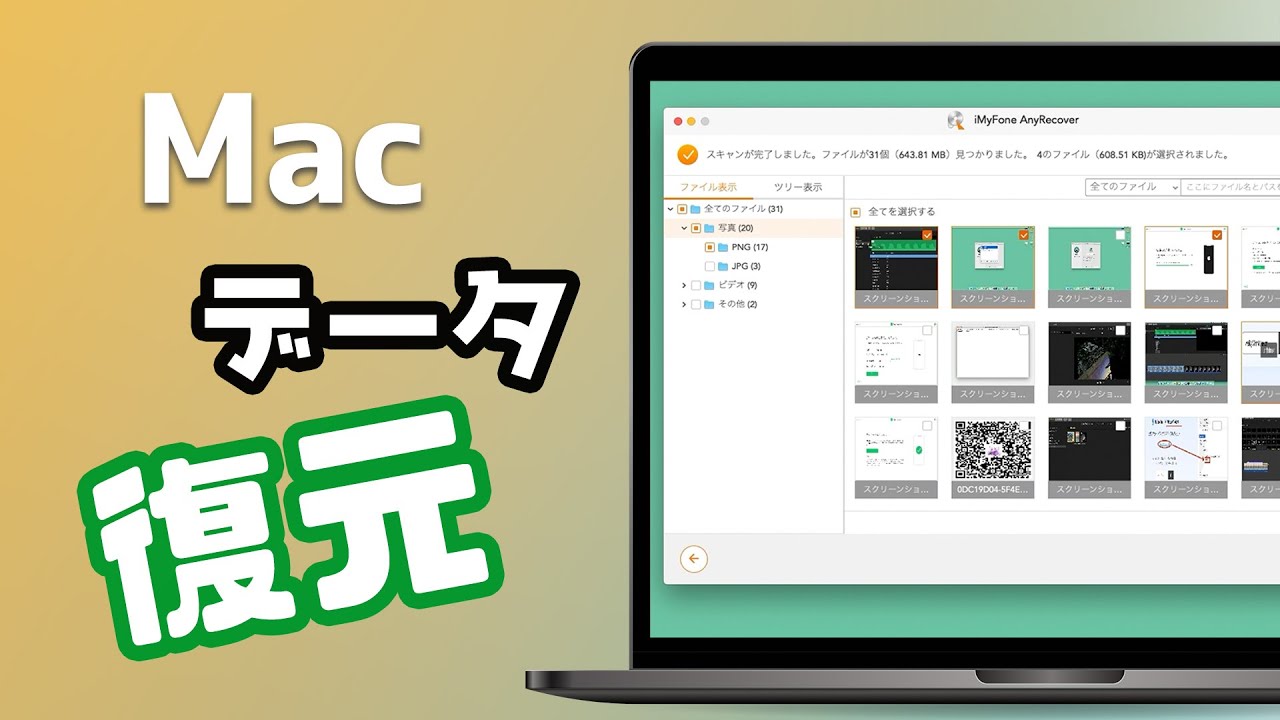Macを使用していると、スクリーンショットを撮ることは頻繁に行われるタスクです。しかし、時折、大切なスクリーンショットが誤って削除されたり、保存されなかったりすることがあります。そんな時に心配する必要はありません!この記事では、Mac上で失われたスクリーンショットを復元する方法について詳しく説明します。簡単なステップに従って、失ったスクリーンショットを効果的に回復しましょう。

Part 1.Macスクリーンショットの保存先
まずはMacのスクリーンショットを保存する場所を簡単に紹介します。
デフォルトでは、スクリーンショットはクリーンショット 「日付」 「時刻」.pngスという名前でデスクトップに保存されます。
macOS Mojave 以降では、スクリーンショット App でタイマーを設定したり、スクリーンショットの保存先を選択したりできます。「Shift」「Command」「5」の 3 つのキーを同時に長押しすることによって、このAppを開き可能です。
Part 2.削除したスクリーンショットを復元する方法
ここから、Macから削除したスクリーンショットを復元する方法を紹介します。
1ゴミ箱から削除したスクリーンショットを復元
Macを使っていると、誤って重要なスクリーンショットをゴミ箱に送ってしまうことがあります。
削除されたファイルはゴミ箱に保管されている間に回復する可能性が高いです。そのため、誤って削除したことに気付いたら、できるだけ早く復元手順を開始しましょう。
▼ ゴミ箱から削除したスクリーンショットを復元する手順:
Step 1.画面の下部にあるDockから「ゴミ箱」アイコンをクリックしてゴミ箱を開きます。ここに削除したスクリーンショットが保管されています。
Step 2.ゴミ箱が開かれたら、削除したスクリーンショットを探します。スクリーンショットを見つけたら、ファイルをクリックして選択します。
Step 3.選択したスクリーンショットを右クリック(またはCommandキーを押しながらクリック)して、ドロップダウンメニューを表示します。メニューから「戻す」オプションを選択して、スクリーンショットを元の場所に復元します。
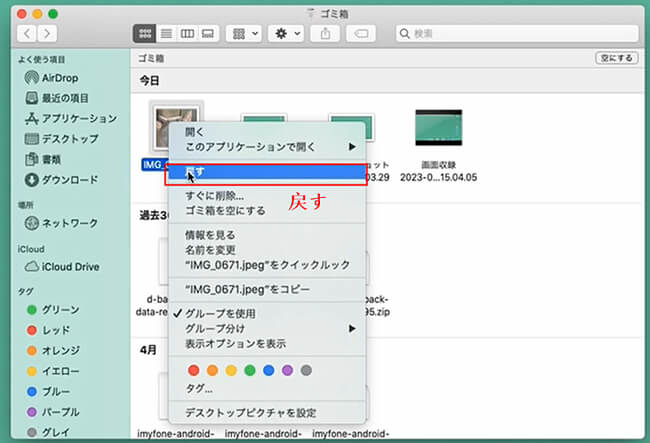
Macのゴミ箱から削除したスクリーンショットを復元するのは意外と簡単です。迅速な対応と簡単な手順に従うことで、失われた画像を取り戻すことができます。しかし、復元可能な期間が限られていることを忘れずに、削除したファイルを見つけ次第すぐに対応するようにしてください。大切なスクリーンショットを失ったときでも、焦ることなく冷静に対処しましょう!
2データ復元に専用ソフトで削除したスクリーンショットを復元
Macを使用していると、誤って重要なスクリーンショットをゴミ箱に移動してしまったり、ゴミ箱を空にした後に後悔したりすることがあります。幸いにも、データ復元に専用のソフトウェアiMyFone D-Back for Macを使用することで、削除されたスクリーンショットを回復することができます。この部分では、専用のデータ復元ソフトウェアを使用してMacのゴミ箱から削除したスクリーンショットを効果的に回復する方法について詳しく説明します。
D-Back for Macの見逃せないポイント
- 空きにしたゴミ箱やクラッシュしたMacからデータを復元することをサポートします。
- 画像や動画だけでなくメールの履歴やドキュメント(ワード・エクセル・パワーポイント)など1000種類以上のデータを復元できます。
- SDカードや外付けHDD、USBメモリなど外付けデバイスからデータを復元することをサポートします。
- 使いやすく、直感的なインターフェースを提供しています。
まずこの動画マニュアルを見ましょう!⇩
▼ D-Back for Macで削除したスクリーンショットを復元する手順:
データを復元する前に、まず上記のボタンをクリックして、D-Back for Macを無料でダウンロードしてください。
Step 1.ソフトウェアを起動したら、対象となるドライブまたはパーティションを選択します。

Step 2.削除したスクリーンショットが保存されていた場所を選択して、ソフトウェアにスキャンを実行させます。
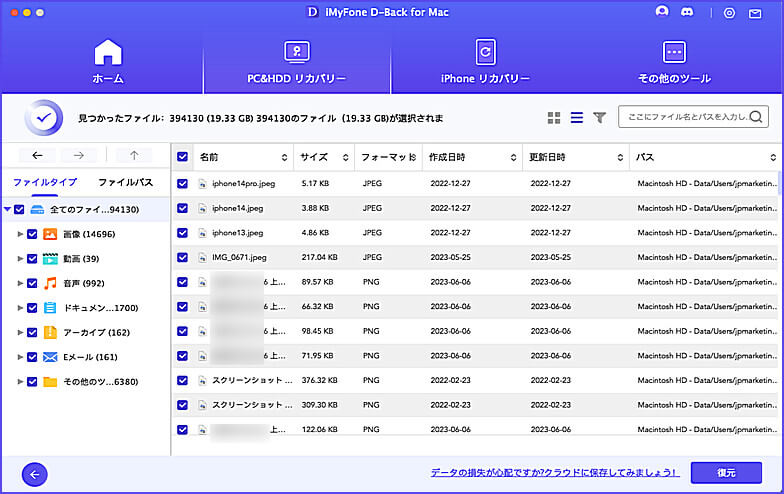
Step 3.スキャンが完了すると、復元したいスクリーンショットをダブルクリックしプレビューしてから「復元」をクリックしましょう。

専用のデータ復元ソフトウェアを使用することで、Macのゴミ箱から削除したスクリーンショットを効果的に回復できます。
まとめ
Mac上で失われたスクリーンショットを復元する方法はいくつかあります。まずはゴミ箱をチェックしてみてください。それでも見つからない場合は、データ復旧ソフトウェアを使用して最後の手段を試してみましょう。大切なスクリーンショットを失った場合でも、焦ることはありません。慎重に指示に従って回復を試してください。
大切なスクリーンショットを守るために、ぜひ下記のボタンをクリックして無料版をダウンロードしてみてください。